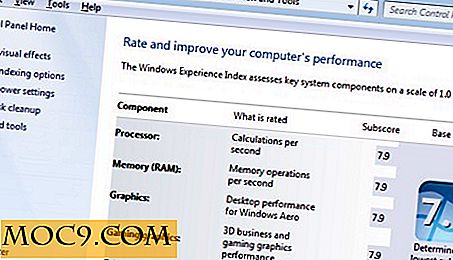Споделяне на отдалечен работен плот с KRDC
Ако се окажете, че сте "живак" в къщата, работното място или училището, вероятно сте използвали VNC. Той ви позволява отдалечено да се свързвате с друг компютър и дори да го управлявате. Когато се използва за легитимна техническа поддръжка, това е полезно средство за подпомагане на потребители, които не присъстват в една и съща стая, в сграда или дори в една и съща страна на света. Съществуват и други начини за използване извън техническата поддръжка. Ако даден потребител деактивира функцията "контрол", той може да бъде използван за учебни цели.
KDE, който е целият работен плот, който е, включва приложение за споделяне на работния плот, което позволява както VNC, така и RDP връзки към и от работния плот на потребителя. Настройката е лесна и безболезнена. Просто следвайте тези стъпки:
Забележка : Компютърът "хост" ще получи връзките и "гост" компютърът ще се свърже с хоста и ще го контролира / прегледа.
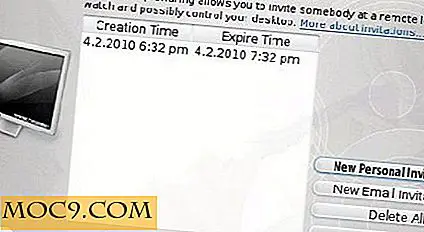
1. На хост компютъра стартирайте Krfb. Тя може да бъде намерена в k-менюто в Интернет, Connectivity.
2. Щракнете върху бутона " Конфигуриране ... ".
3. Изберете дали искате да бъде обявено присъствието на компютъра и изберете желания порт за слушане (по подразбиране е 5900).
4. В раздела "Сигурност" се уверете, че " Разрешаване на неканените връзки " не е отметнато (освен ако компютърът не трябва да бъде достъпен, когато потребителят не присъства).
5. Ако искате да позволите на госта да контролира работния плот, проверете " Разрешаване на отдалечени връзки ... "
6. Кликнете върху "OK".

Обратно в главния прозорец на Krfb:
1. Кликнете върху " Нова лична покана ".
2. Копирайте IP адреса на хоста, порта и парола.
(Личната покана ще бъде валидна за един час от момента, в който я създадете. Можете също така да използвате "Нова покана за имейл ...", която ще даде същия вид покана за имейл адресите, които посочвате).
3. Кликнете върху "Затваряне". (Обърнете внимание, че иконата на Krfb се появява в системната лента. Оставете я там, докато искате да приемете връзките).
Сега потребителят на компютъра за гости трябва да направи следното:

1. Стартирайте Krdc. Той се намира в k-менюто под Интернет, Connectivity.
2. До "Свързване с:" уверете се, че е избрано "vnc" и въведете адреса и пристанището на хоста, които сте ви дали в поканата. (Пример: 192.168.254.3:5900)
3. Натиснете "Enter" или кликнете върху бутона за свързване вдясно от текстовото поле.
След като свържете, в горната част има пет контролни икони, които можете да обмислите да използвате.

Цял екран прави прозореца на цял екран. Когато преместите курсора на мишката в горната част на екрана, ще се появи контролна лента.
Снимката на екрана заснема екранна снимка на хост компютъра и държи снимката в клипборда ви. След това можете да го поставите в папка или програма за редактиране на изображения.
Изглед Само ще деактивира функцията "Контрол", която е полезна, ако трябва да шпионирате (а не някой от вас) или просто искате да наблюдавате.
Местният курсор ще ви покаже икона на мишката, за да можете лесно да се придвижвате през работния плот на потребителя.
Клавишите за прихващане ще насочват всички натискания на клавиши към прозореца на VNC, дори ако мишката е фокусирана другаде, затова използвайте внимателно.
Мащабът ще преоразмерява екрана на VNC, за да се побере в прозореца.
Ако искате да се свържете с едно и също място в бъдеще, не забравяйте да запазите отметка в менюто "Отметки" в горната част. Когато приключите с настройката си за дистанционно управление, кликнете върху Прекъсване . Сега можете отдалечено да свързвате и управлявате компютри на KDE, независимо дали сте за бизнес, образование или развлечение. Използвайте тази нова намерена мощност разумно.